LBank Innskráning - LBank Iceland - LBank Ísland
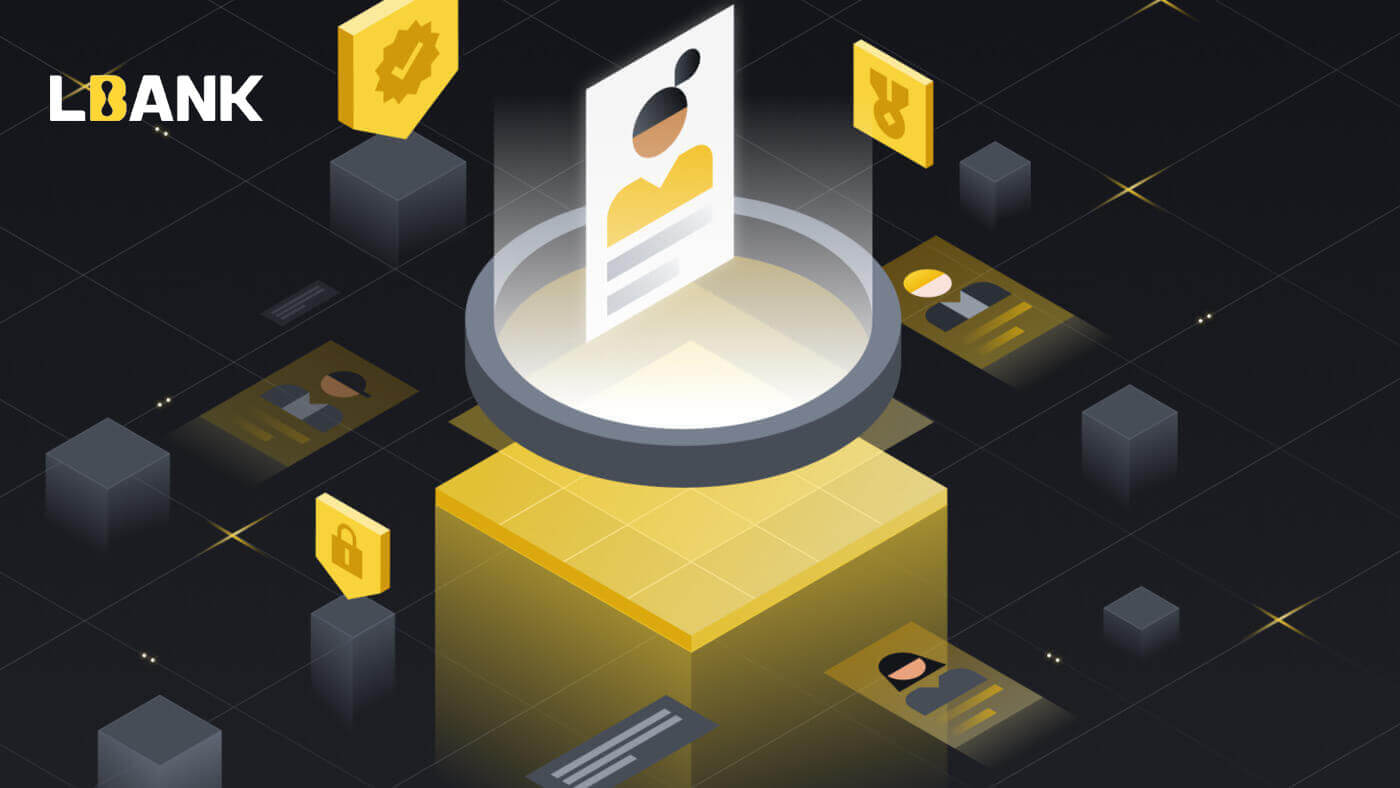
Hvernig á að skrá þig inn á LBank reikninginn þinn [PC]
1. Farðu á heimasíðu LBank og veldu [Innskráning] efst í hægra horninu.
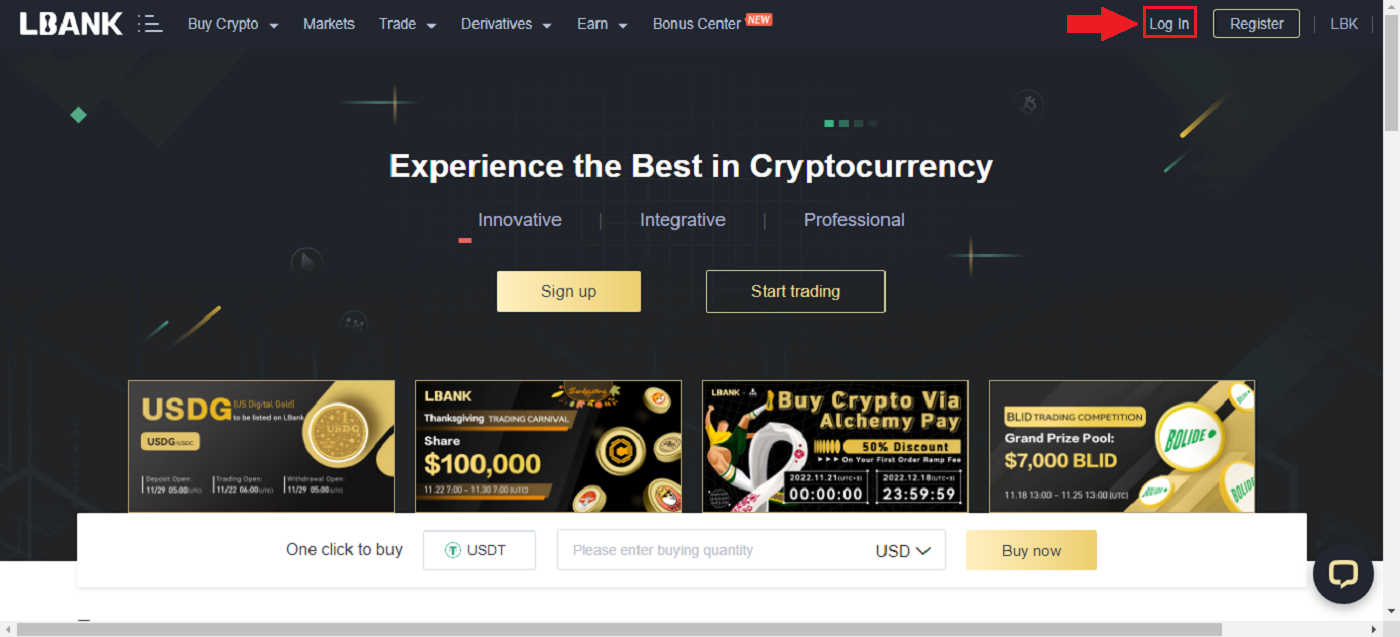
2. Smelltu á [Innskrá] eftir að hafa gefið upp skráða [Tölvupóst] og [Lykilorð] .
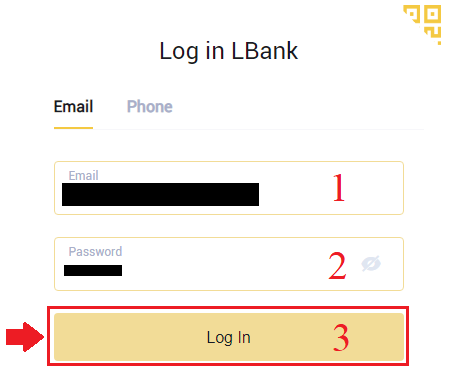
3. Við höfum lokið við innskráninguna.
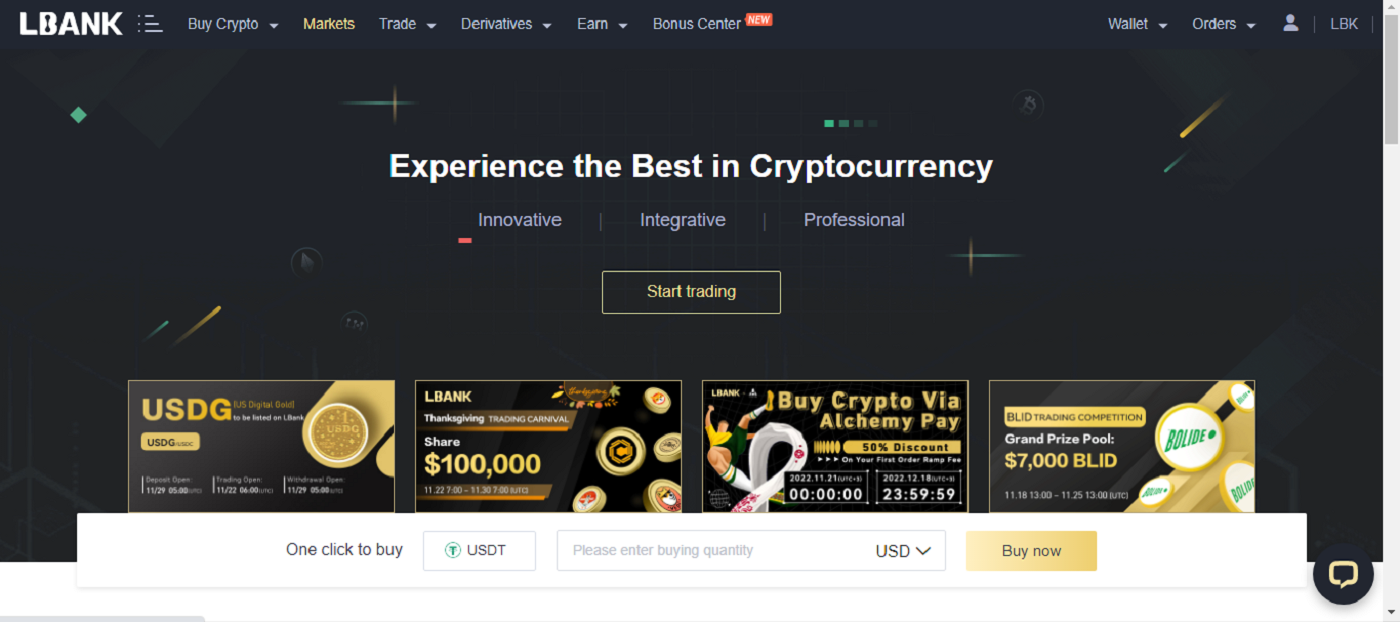
Skráðu þig inn á LBank með Google
1. Farðu á LBank aðalsíðuna og veldu [Innskráning] efst í hægra horninu.
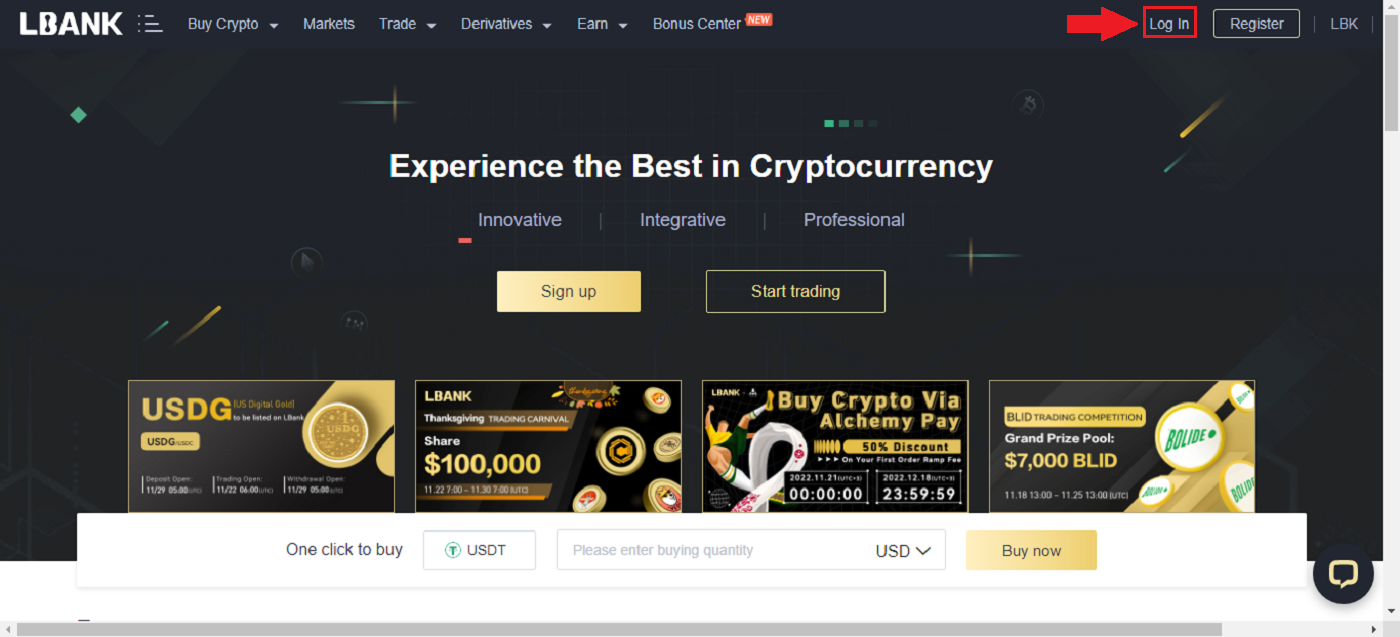
2. Smelltu á Google hnappinn.
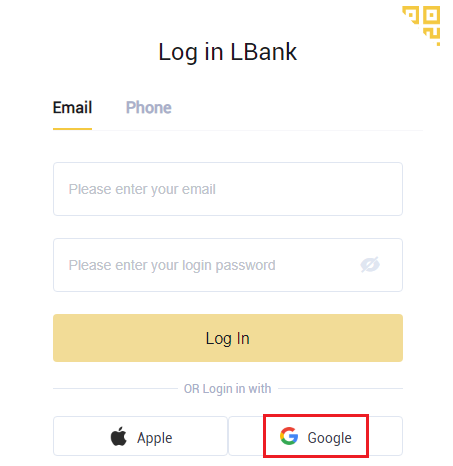
3. Gluggi til að skrá þig inn á Google reikninginn þinn opnast, sláðu inn Gmail netfangið þitt þar og smelltu svo á [Næsta] .

4. Sláðu síðan inn lykilorð Gmail reikningsins þíns og smelltu á [Næsta] .

5. Til að ljúka við að tengja reikninginn þinn geturðu fyllt út [Netfang] efsta reitinn þinn og slegið inn [Lykilorð] í seinni reitinn. Smelltu á [Tengill] til að sameina tvo reikninga í einn.
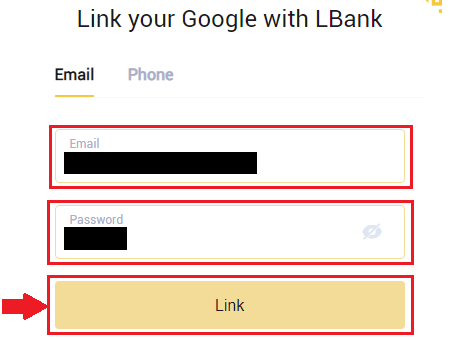
6. Við höfum lokið innskráningarferlinu.
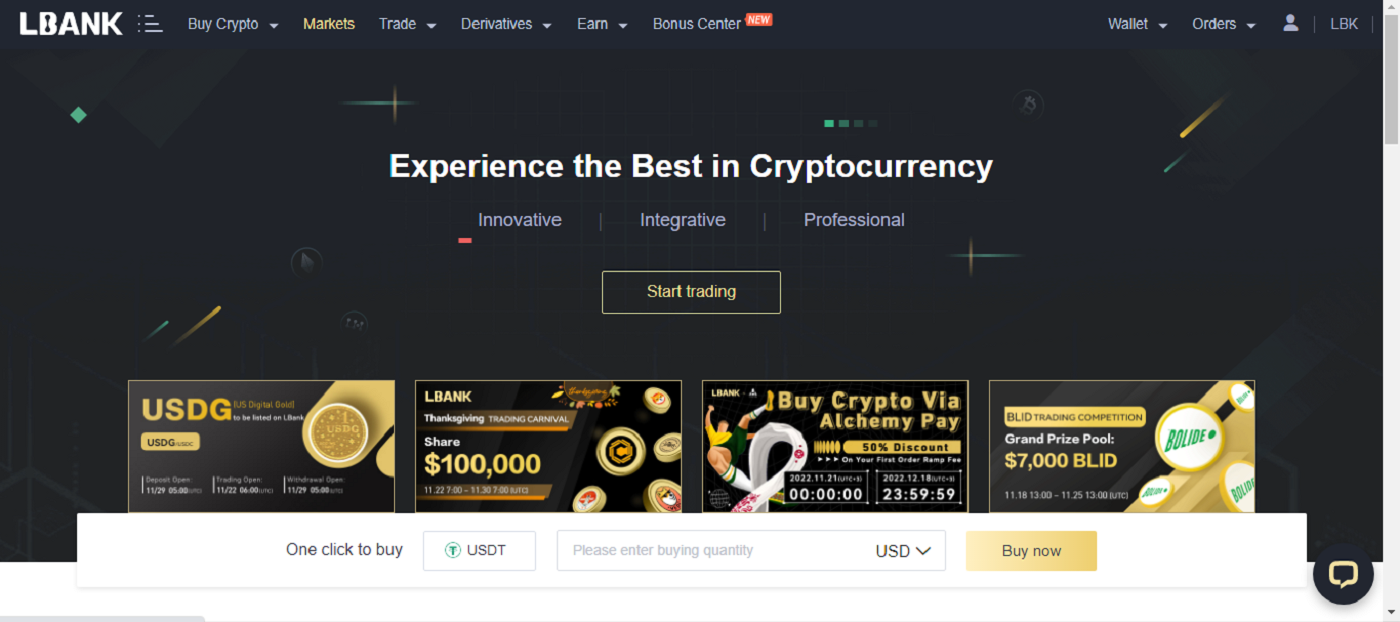
Skráðu þig inn á LBank með Apple
Þú hefur líka val um að skrá þig inn á LBank reikninginn þinn í gegnum Apple á vefnum. Það eina sem þú þarft að gera er:
1. Farðu á heimasíðu LBank og veldu [Log In] efst í hægra horninu.
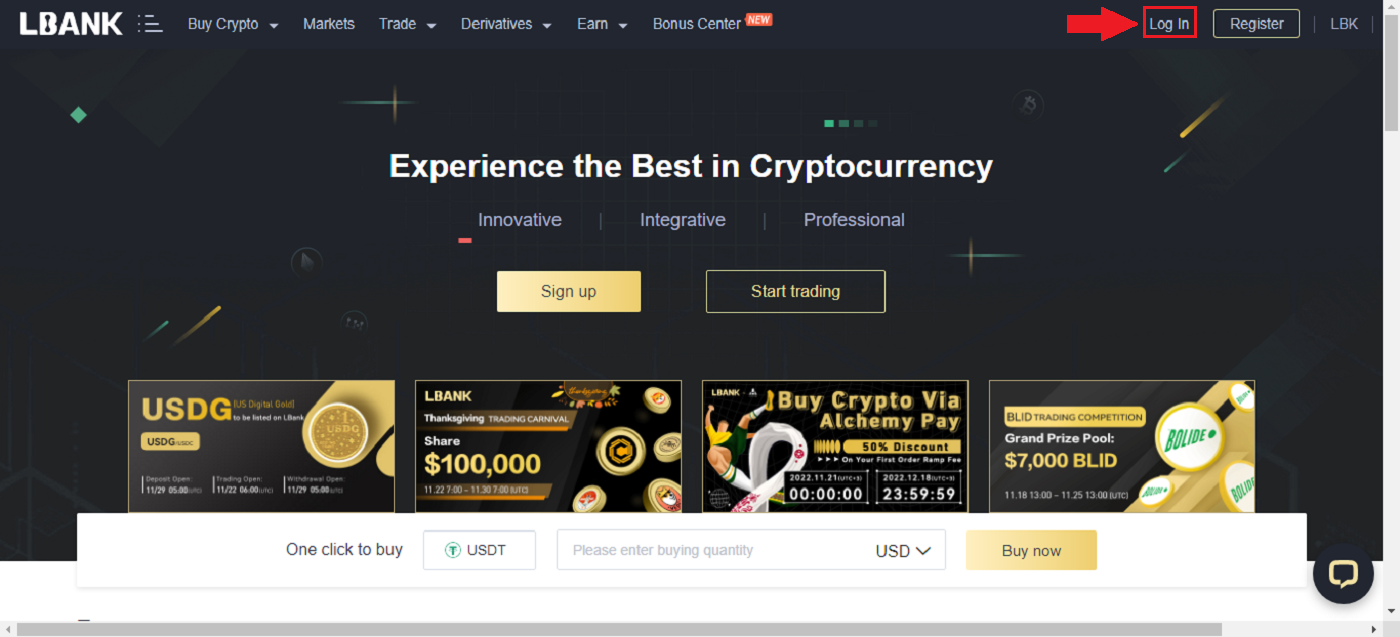
2. Smelltu á Apple hnappinn.
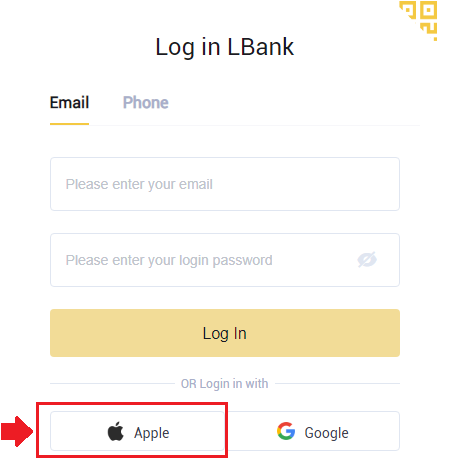
3. Apple innskráningarglugginn verður opnaður, þar sem þú þarft að slá inn [ID Apple] og slá inn [Lykilorð] frá Apple reikningnum þínum.
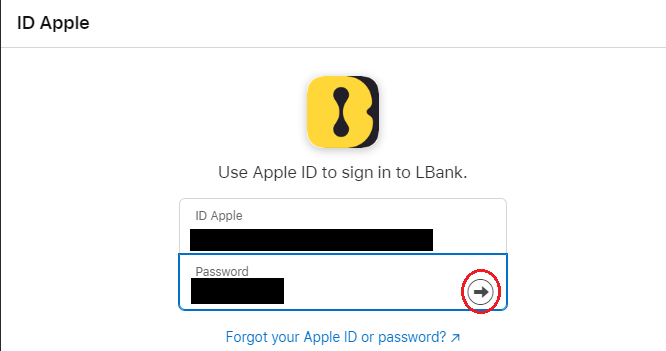
4. Fylltu út [staðfestingarkóða] og sendu skilaboð á auðkennið þitt Apple.
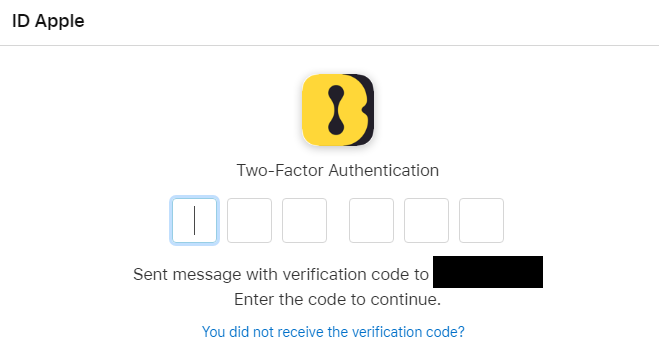
5. Þar að auki, ef þú ýtir á [Traust] , þarftu ekki að slá inn staðfestingarkóða næst þegar þú skráir þig inn.

6. Smelltu á [Halda áfram]að halda áfram.
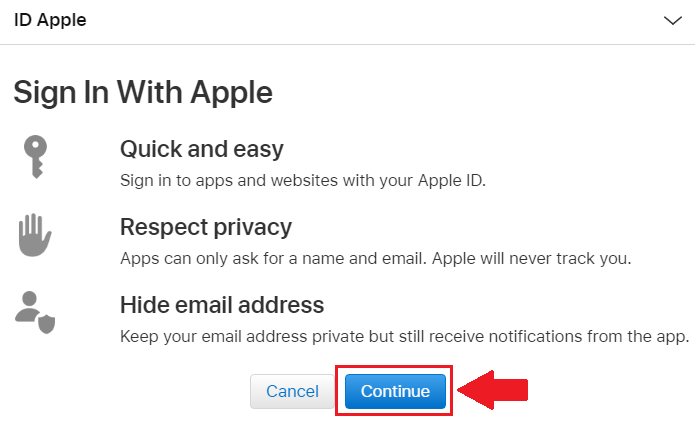
7. Ef þú vilt birta netfangið þitt skaltu smella á [Deila netfangi] , annars skaltu velja [Fela netfang] til að halda netfanginu þínu lokuðu. Ýttu síðan á [Áfram] .
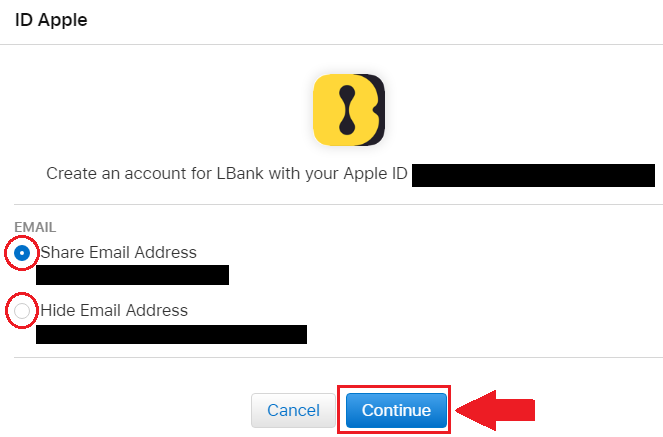
8. Til að ljúka við að tengja reikninginn þinn geturðu fyllt út [Netfang] efsta reitinn þinn og slegið inn [Lykilorð] í seinni reitinn. Smelltu á [Tengill] til að sameina tvo reikninga í einn.
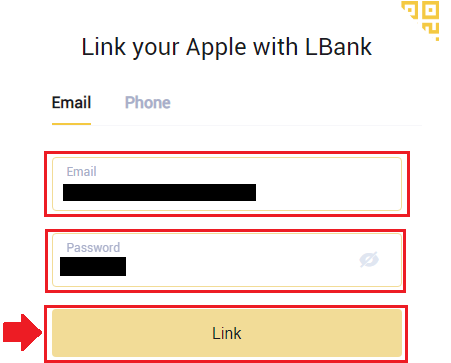
9. Við höfum lokið innskráningarferlinu.
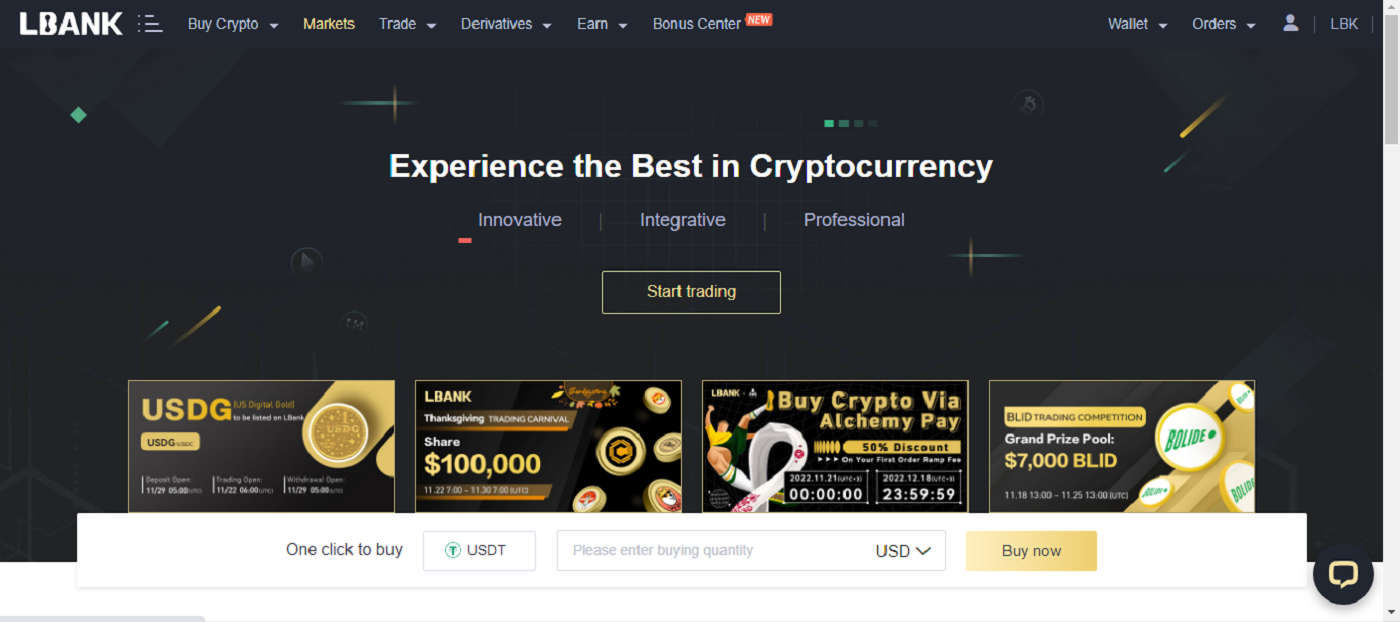
Skráðu þig inn á LBank með símanúmeri
1. Farðu á heimasíðu LBank og smelltu á [Innskráning] efst í hægra horninu.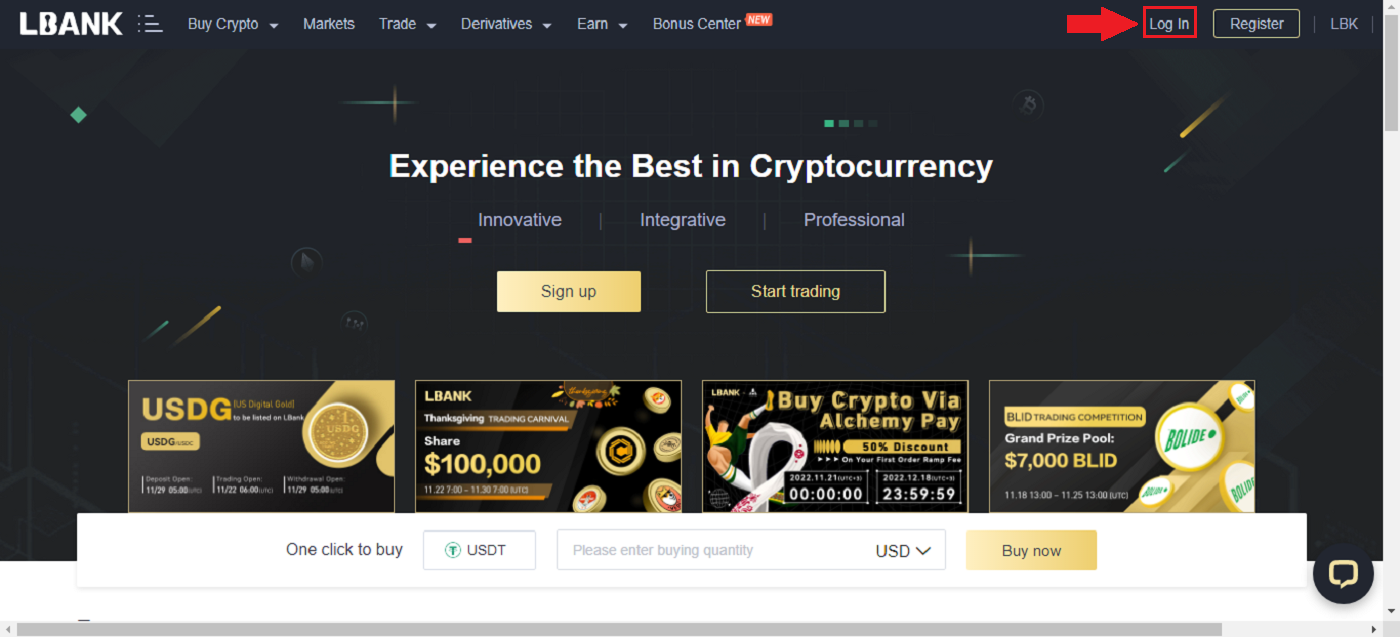
2. Smelltu á hnappinn [Sími] , veldu svæðisnúmer og sláðu inn símanúmerið þitt og lykilorðið verður skráð. Smelltu síðan á [Innskráning] .
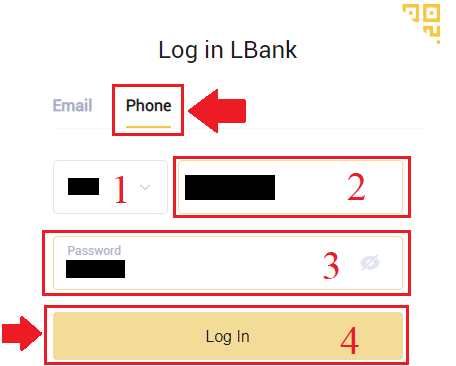
3. Við höfum lokið við innskráninguna.
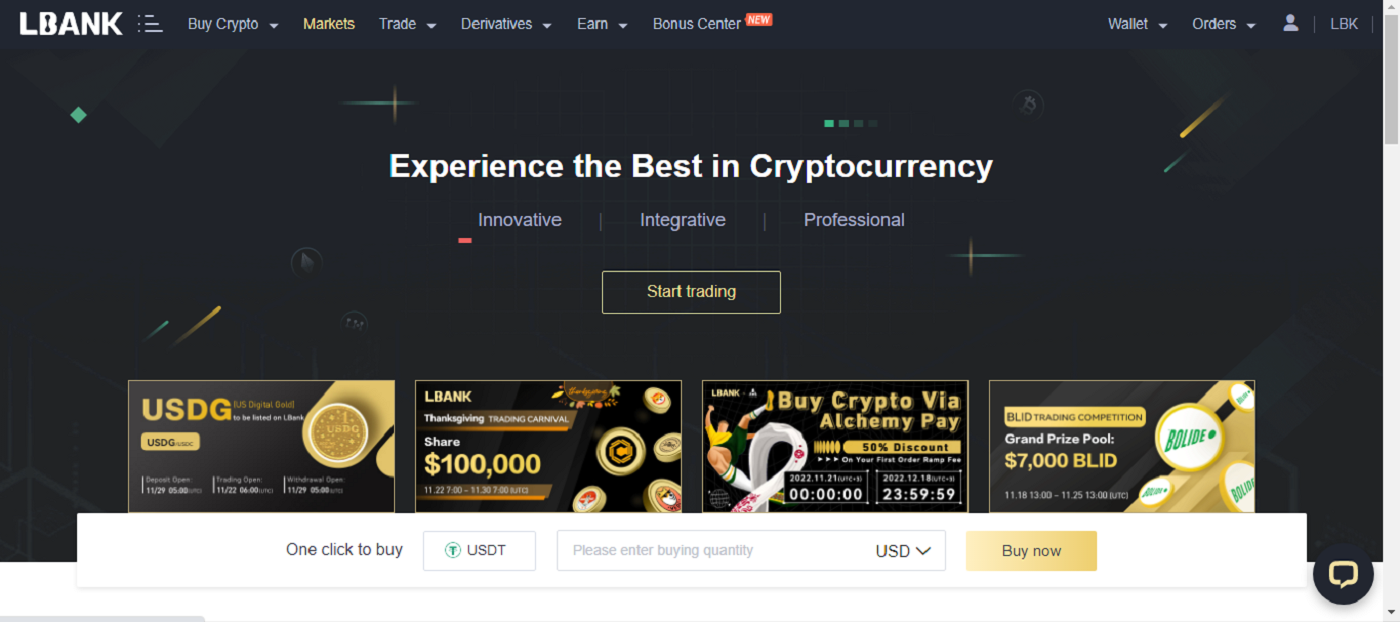
Hvernig á að skrá þig inn á LBank reikninginn þinn [Mobile]
Skráðu þig inn á LBank reikninginn þinn í gegnum LBank App
1. Opnaðu LBank App [LBank App iOS] eða [LBank App Android] sem þú halaðir niður og ýttu á [Innskráning] .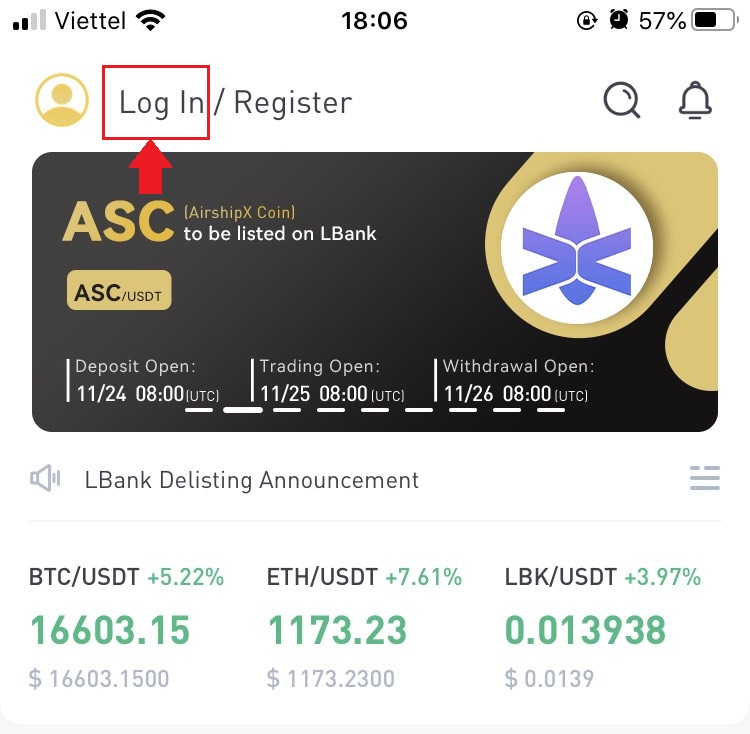
2. Sláðu inn [Netfang] og [Lykilorð] sem þú hefur skráð þig hjá LBank og smelltu á [Innskráning] hnappinn.
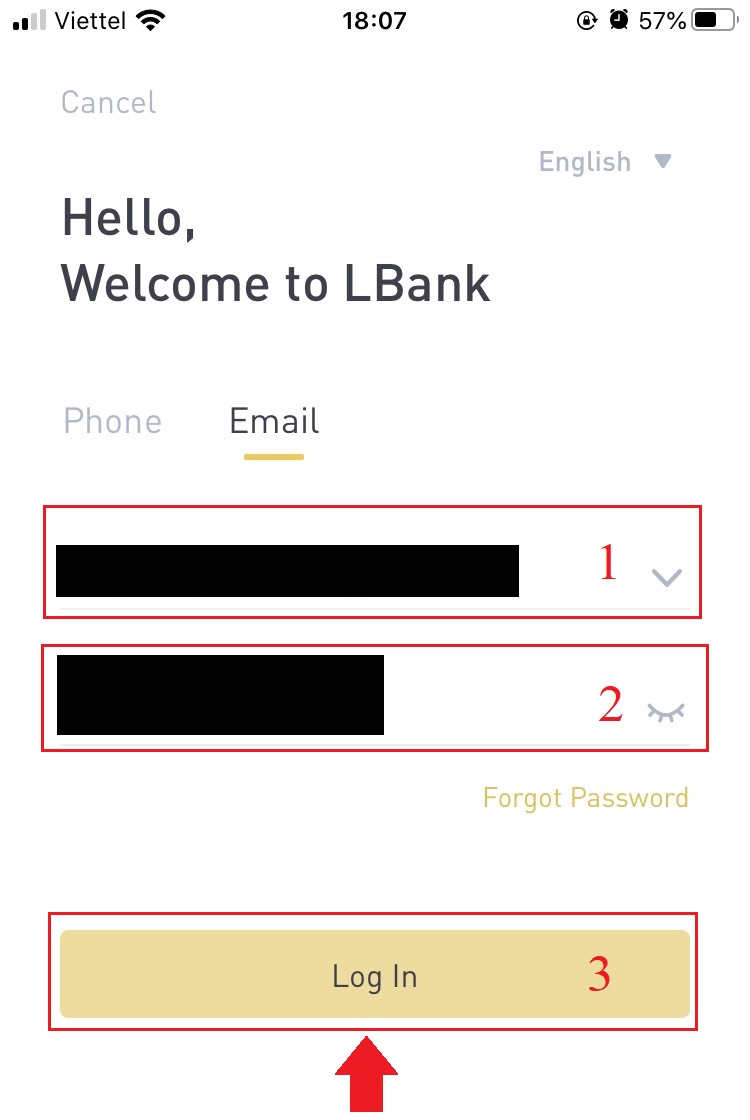
3. Fylltu út í [Staðfestingarkóði tölvupósts] og ýttu á [Staðfesta] .
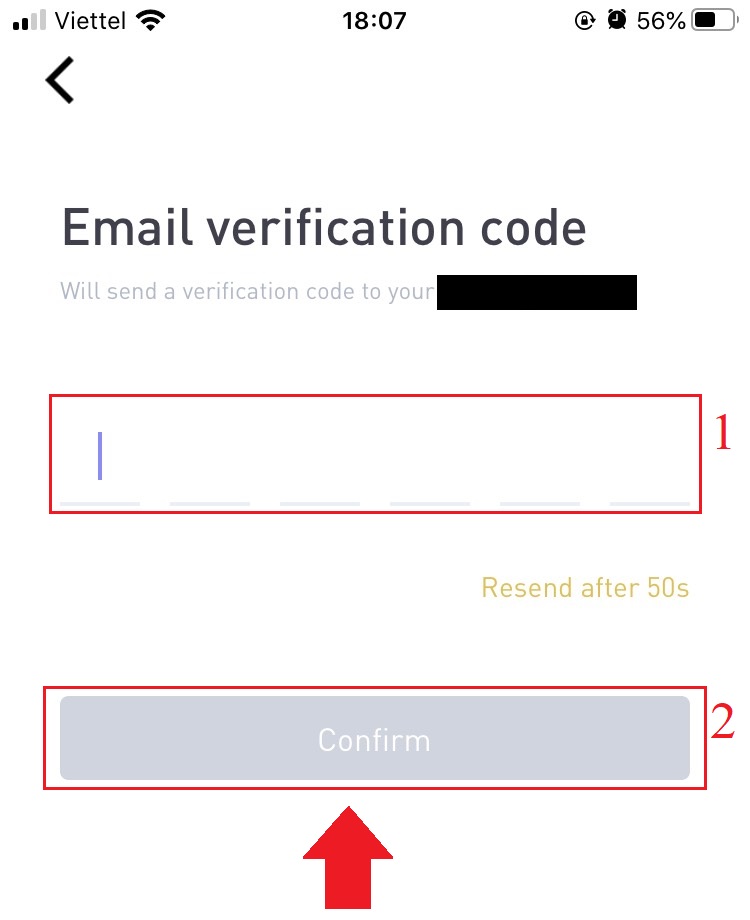
4. Við höfum lokið innskráningarferlinu.
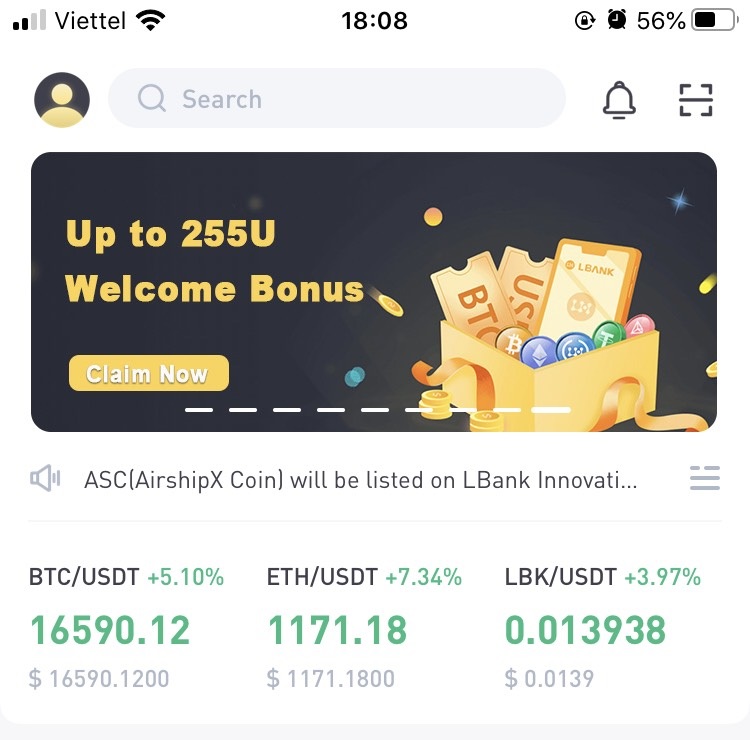
Skráðu þig inn á LBank reikninginn þinn í gegnum farsímavefinn
1. Farðu á heimasíðu LBank í símanum þínum og veldu táknið efst í hægra horninu.
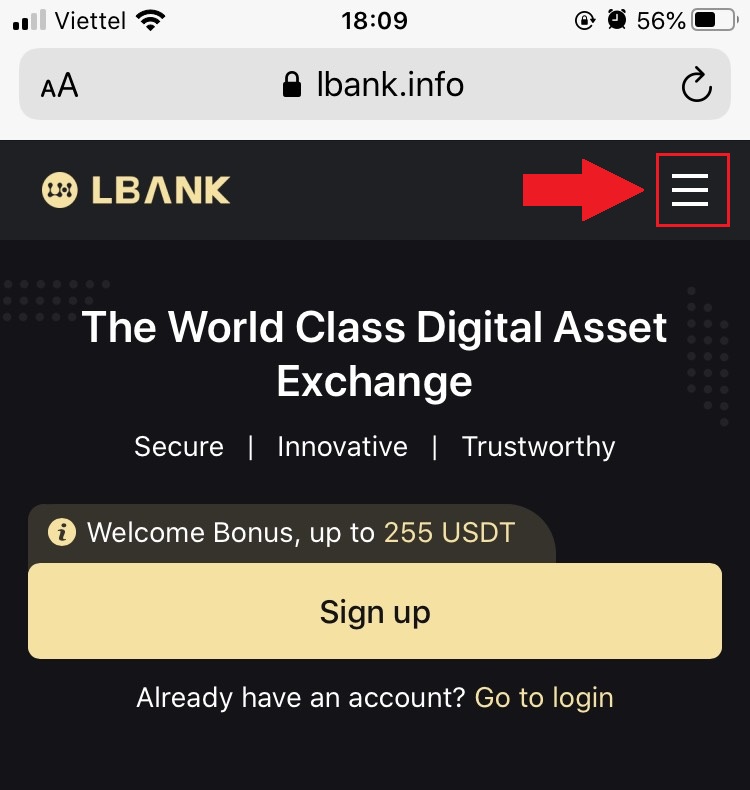
2. Smelltu á [Innskrá] . 3. Sláðu inn netfangið
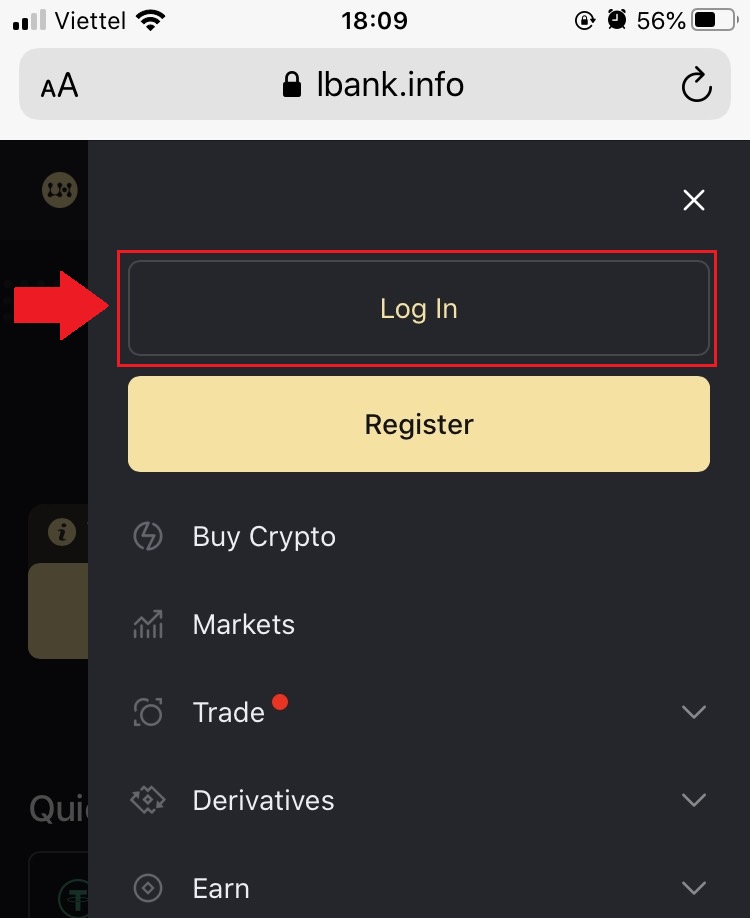
þitt , sláðu inn lykilorðið þitt , veldu [Ég hef lesið og samþykki] og smelltu á [Innskrá] . 4. Fylltu út í [Staðfestingarkóði tölvupósts] og ýttu á [Senda] . 5. Innskráningarferlinu er nú lokið.
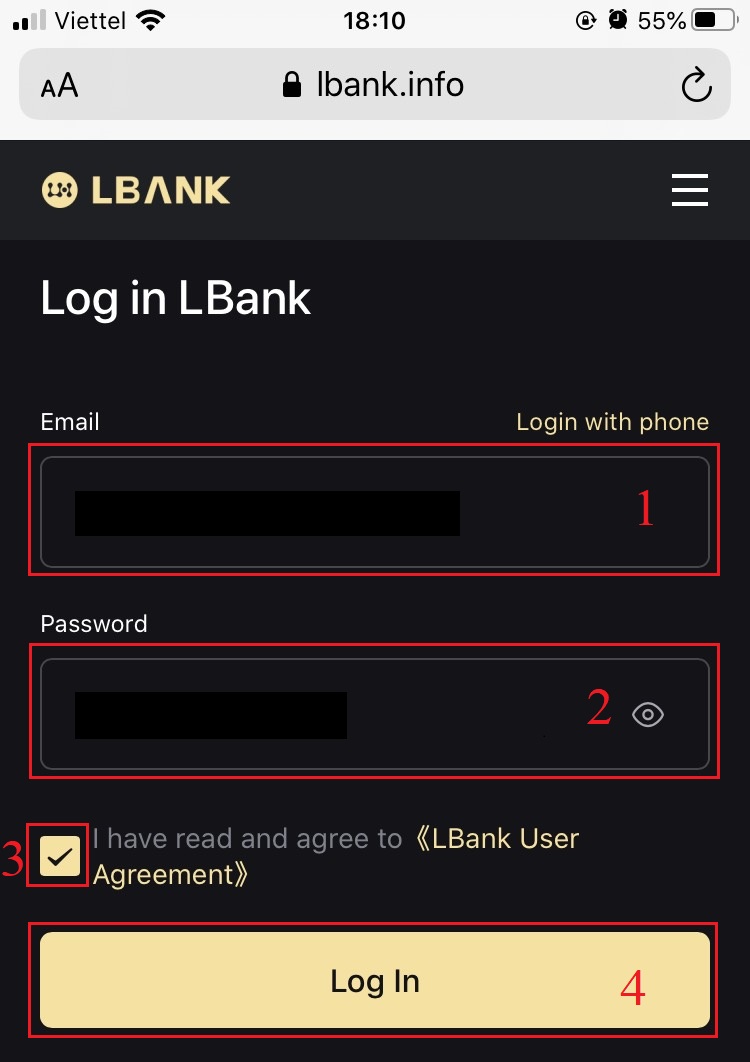
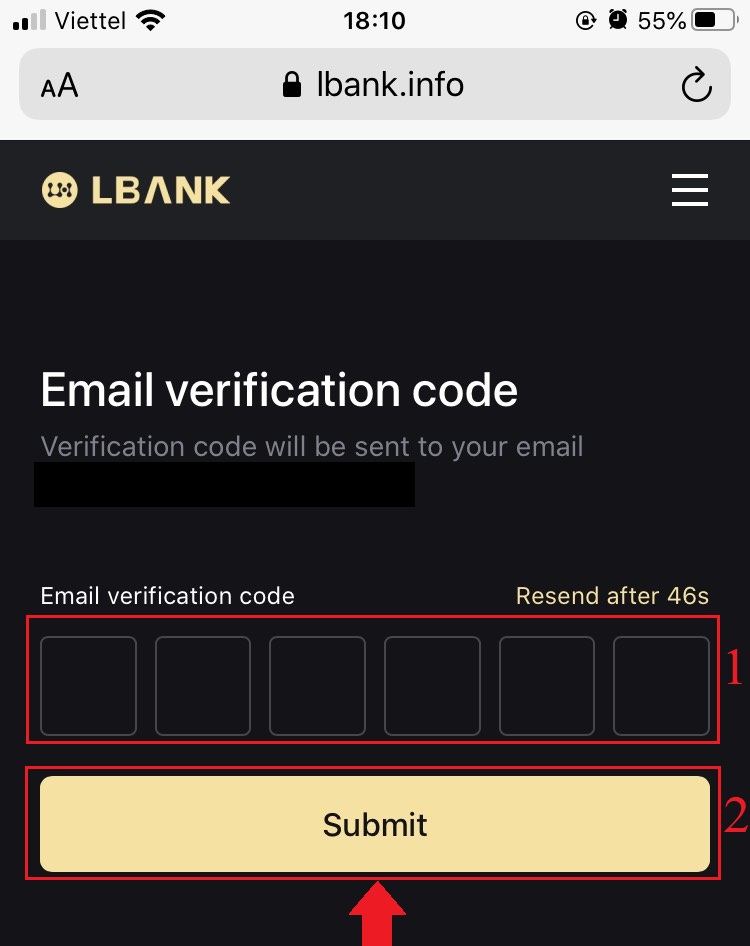
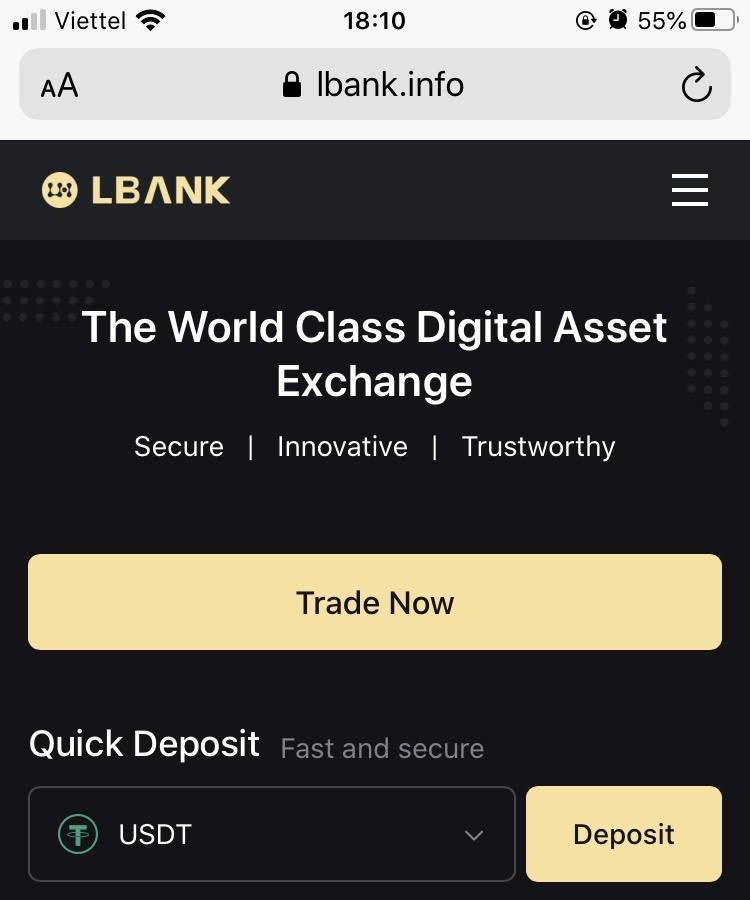
Algengar spurningar (FAQ) um innskráningu
Hvernig á að sækja aðgangsorðið þitt?
Í fyrsta lagi sækir vefútgáfan (tölvuhlið) lykilorðið, upplýsingarnar eru sem hér segir:1. Smelltu á [Gleymt lykilorð] á innskráningarsíðunni til að fara inn á endurheimtarsíðu lykilorðsins.
2. Fylgdu síðan skrefunum á síðunni, sláðu inn reikninginn þinn og nýja lykilorðið þitt og vertu viss um að nýja lykilorðið þitt sé það sama. Sláðu inn staðfestingarkóðann þinn fyrir tölvupóst.
3. Eftir að hafa smellt á [Næsta] mun kerfið sjálfkrafa hoppa á innskráningarsíðuna og ljúka síðan við [breytingu lykilorðs] .
Ef þú átt í vandræðum, vinsamlegast hafðu samband við opinbera tölvupóstþjónustu [email protected], við munum vera fús til að veita þér fullnægjandi þjónustu og leysa spurningar þínar eins fljótt og auðið er. Takk aftur fyrir stuðninginn og skilninginn!
Hvers vegna fékk ég óþekktan innskráningartilkynningarpóst?
Óþekkt innskráningartilkynning er verndarráðstöfun fyrir öryggi reikninga. Til að vernda öryggi reikningsins þíns mun CoinEx senda þér [Óþekkt innskráningartilkynning] tölvupóst þegar þú skráir þig inn á nýtt tæki, á nýjum stað eða frá nýju IP-tölu.
Athugaðu hvort IP-talan og staðsetningin fyrir innskráningu í tölvupóstinum [Óþekkt innskráningartilkynning] sé þín:
Ef já, vinsamlegast hunsa tölvupóstinn.
Ef ekki, vinsamlegast endurstilltu innskráningarlykilorðið eða slökktu á reikningnum þínum og sendu inn miða strax til að forðast óþarfa eignatap.


